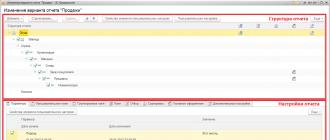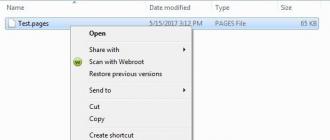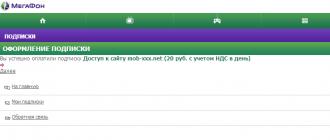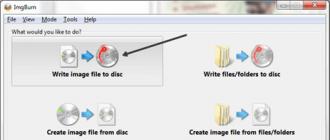আমরা এক্সেস কন্ট্রোল সিস্টেমের ভিত্তিতে বাস্তবায়িত রিপোর্টের সেটিংস কিছু বিশদভাবে পরীক্ষা করেছি। এখন রিপোর্ট বিকল্পগুলির জন্য আরও সূক্ষ্ম এবং বিস্তারিত সেটিংস দেখুন। রিপোর্ট বিকল্পের "উন্নত" সেটিংসের জন্য উইন্ডোটি "আরো" - "অন্যান্য" - "প্রতিবেদনের বিকল্প পরিবর্তন করুন" কমান্ড দ্বারা কল করা হয়।
রিপোর্ট সংস্করণ পরিবর্তন করার জন্য উইন্ডোটি দুটি অংশে বিভক্ত:
1. রিপোর্ট গঠন.
2. রিপোর্ট সেটিংস।

রিপোর্ট অপশন স্ট্রাকচার বিভাগটি স্ট্যান্ডার্ড রিপোর্ট সেটিংসের "স্ট্রাকচার" ট্যাবের মতো। গ্রুপিংয়ের উদ্দেশ্য এবং কনফিগারেশন নিবন্ধের পার্ট 1 এ বিশদভাবে আলোচনা করা হয়েছে।
রিপোর্ট ভেরিয়েন্ট স্ট্রাকচার টেবিলে, গ্রুপিং সহ প্রকৃত কলাম ছাড়াও, বেশ কয়েকটি অতিরিক্ত কলাম রয়েছে:
রিপোর্ট বিকল্প সেটিংস বিভাগ ব্যবহারকারীদের তাদের প্রয়োজন অনুসারে রিপোর্ট কনফিগার করার যথেষ্ট সুযোগ দেয়। এটি পার্ট 1 এ আলোচিত স্ট্যান্ডার্ড রিপোর্ট সেটিংসের সাথে প্রায় সম্পূর্ণভাবে মিলে যায়। আসুন বিভাগটির সমস্ত ট্যাব দেখি এবং পার্থক্যগুলি নোট করি।
সেটিংস বিভাগে নিম্নলিখিত ট্যাবগুলি রয়েছে:
1. পরামিতি।ব্যবহারকারীর জন্য উপলব্ধ ACS পরামিতি রয়েছে।
SKD প্যারামিটার হল একটি মান যা রিপোর্ট ডেটা পেতে ব্যবহৃত হয়। এটি ডেটা নির্বাচন বা পরীক্ষা করার জন্য একটি শর্ত মান, সেইসাথে একটি সহায়ক মান হতে পারে।

প্যারামিটার টেবিলটি "প্যারামিটার" - "মান" বিন্যাসে উপস্থাপন করা হয়েছে। প্রয়োজন হলে, আপনি প্যারামিটার মান পরিবর্তন করতে পারেন। "কাস্টম সেটিংস এলিমেন্ট প্রপার্টিজ" বোতামে ক্লিক করলে এলিমেন্টের কাস্টম সেটিংস খোলে।

এই উইন্ডোতে, আপনি উপাদানটি ব্যবহারকারীর সেটিংসে অন্তর্ভুক্ত করা হবে কিনা তা নির্বাচন করতে পারেন (অর্থাৎ প্রতিবেদন সেট আপ করার সময় ব্যবহারকারীর কাছে দৃশ্যমান), উপাদানটির উপস্থাপনা এবং সম্পাদনা মোড সেট করুন (রিপোর্ট শিরোনামে দ্রুত অ্যাক্সেস, স্বাভাবিক রিপোর্ট সেটিংস, এবং অ্যাক্সেসযোগ্য)।
কাস্টম সেটিংস আইটেমের বৈশিষ্ট্যগুলিতে গ্রুপযোগ্য ক্ষেত্র, মার্জিন, নির্বাচন এবং শর্তসাপেক্ষ উপস্থিতি উপাদান রয়েছে।
2. কাস্টম ক্ষেত্র।রিপোর্ট দ্বারা নির্বাচিত ডেটার উপর ভিত্তি করে ব্যবহারকারীর দ্বারা তৈরি করা ক্ষেত্রগুলি রয়েছে৷

ব্যবহারকারী দুই ধরনের ক্ষেত্র যোগ করতে পারেন:
- নতুন নির্বাচনের ক্ষেত্র...
- নতুন অভিব্যক্তি ক্ষেত্র...
নির্বাচন ক্ষেত্রগুলি আপনাকে একটি প্রদত্ত শর্তের উপর ভিত্তি করে একটি মান গণনা করতে দেয়। নির্বাচন ক্ষেত্র সম্পাদনা উইন্ডোতে একটি ক্ষেত্র শিরোনাম এবং একটি টেবিল রয়েছে যেখানে ক্ষেত্রের নির্বাচন, মান এবং উপস্থাপনা নির্দিষ্ট করা আছে। নির্বাচন একটি শর্ত, যার উপর নির্ভর করে পছন্দসই মান প্রতিস্থাপিত হবে।

উদাহরণস্বরূপ, আসুন বিক্রয় সংখ্যার একটি অনুমান গণনা করা যাক। আমরা অনুমান করব যে যদি একটি পণ্যের 10 ইউনিটের কম বিক্রি হয়, আমরা সামান্য বিক্রি করেছি এবং 10 ইউনিটের বেশি হলে, আমরা অনেক বিক্রি করেছি। এটি করার জন্য, আমরা গণনা করা ক্ষেত্রের 2টি মান সেট করব: প্রথমটি "10" এর চেয়ে কম বা সমান পণ্যের সংখ্যা নির্বাচনের সাথে হবে, দ্বিতীয়টি "10 এর চেয়ে বেশি পণ্যের সংখ্যা" নির্বাচনের সাথে “”।
অভিব্যক্তি ক্ষেত্রগুলি আপনাকে নির্বিচারে অ্যালগরিদম ব্যবহার করে একটি মান গণনা করতে দেয়। তারা ক্যোয়ারী ভাষার ফাংশন এবং বিল্ট-ইন 1C প্রোগ্রামিং ভাষা ব্যবহার করতে পারে। এক্সপ্রেশন ফিল্ড এডিটিং উইন্ডোতে বিস্তারিত এবং সারাংশ রেকর্ডের এক্সপ্রেশনের জন্য দুটি ক্ষেত্র রয়েছে। মোট রেকর্ডগুলি হল "রিপোর্ট স্ট্রাকচার" এলাকায় কনফিগার করা গ্রুপিং; তাদের অবশ্যই সমষ্টিগত ফাংশন ব্যবহার করতে হবে ("সমষ্টি", "সর্বাধিক", "পরিমাণ")।

উদাহরণস্বরূপ, এর গড় ছাড় শতাংশ গণনা করা যাক। গড় ডিসকাউন্ট শতাংশ গণনা করা হয় সূত্র ব্যবহার করে: [ছাড় ছাড়া বিক্রয়ের পরিমাণ] - [ছাড় সহ বিক্রয়ের পরিমাণ] / [ছাড় ছাড়া বিক্রয়ের পরিমাণ]। এটা মনে রাখা গুরুত্বপূর্ণ যে ডিসকাউন্ট ছাড়া বিক্রয়ের পরিমাণ শূন্য হতে পারে, তাই আমরা চেক করতে SELECT অপারেটর ব্যবহার করি। আমরা নিম্নলিখিত অভিব্যক্তি পেতে:
· বিস্তারিত এন্ট্রির জন্য:
পছন্দ
যখন [ছাড় ছাড়া বিক্রয়ের পরিমাণ] = 0
তারপর 0
অন্যথায় [ছাড় ছাড়া বিক্রয়ের পরিমাণ] - [ছাড় সহ বিক্রয়ের পরিমাণ] / [ছাড় ছাড়া বিক্রয়ের পরিমাণ]
শেষ
· সারসংক্ষেপ রেকর্ডের জন্য:
পছন্দ
যখন পরিমাণ ([ছাড় ছাড়া বিক্রয়ের পরিমাণ]) = 0
তারপর 0
অন্যথায় যোগফল([ছাড় ছাড়া বিক্রয়ের পরিমাণ]) - যোগফল ([ছাড় ছাড়া বিক্রয়ের পরিমাণ]) / যোগফল ([ছাড় ছাড়া বিক্রয়ের পরিমাণ])
শেষ
আগেই বলা হয়েছে, মোট রেকর্ডের এক্সপ্রেশনে আমরা অ্যাগ্রিগেট ফাংশন "সাম" ব্যবহার করি।
3. গ্রুপযোগ্য ক্ষেত্র।রিপোর্ট ভেরিয়েন্টের ফলাফলগুলিকে গোষ্ঠীভুক্ত করা হবে এমন ক্ষেত্রগুলি রয়েছে৷ গোষ্ঠীবদ্ধ ক্ষেত্রগুলি প্রতিটি গ্রুপিংয়ের জন্য আলাদাভাবে কনফিগার করা হয়, তবে আপনি যদি কাঠামো ট্রিতে "রিপোর্ট" রুট নির্বাচন করেন তবে আপনি রিপোর্ট বিকল্পের জন্য সাধারণ গোষ্ঠীবদ্ধ ক্ষেত্রগুলি সেট করতে পারেন। আপনি প্রতিবেদনের ফলাফল থেকে একটি ক্ষেত্র যোগ করতে পারেন, একটি কাস্টম ক্ষেত্র, বা একটি স্বয়ংক্রিয় ক্ষেত্র নির্বাচন করুন, তারপর সিস্টেম স্বয়ংক্রিয়ভাবে ক্ষেত্রগুলি নির্বাচন করবে৷ এই ট্যাবটি আপনাকে গোষ্ঠীবদ্ধ ক্ষেত্রের ক্রম পরিবর্তন করতে দেয়।

4. ক্ষেত্র।রিপোর্ট ভেরিয়েন্টের ফলে আউটপুট হবে এমন ক্ষেত্রগুলি রয়েছে৷ ক্ষেত্রগুলি প্রতিটি গোষ্ঠীর জন্য আলাদাভাবে কনফিগার করা হয়, তবে আপনি যদি কাঠামো ট্রিতে "রিপোর্ট" রুট নির্বাচন করেন তবে আপনি রিপোর্ট বিকল্পের জন্য সাধারণ ক্ষেত্র সেট করতে পারেন। আপনি প্রতিবেদনের ফলাফল থেকে একটি ক্ষেত্র যোগ করতে পারেন, একটি কাস্টম ক্ষেত্র, বা একটি স্বয়ংক্রিয় ক্ষেত্র নির্বাচন করুন, তারপর সিস্টেম স্বয়ংক্রিয়ভাবে ক্ষেত্রগুলি নির্বাচন করবে৷ এই ট্যাবটি আপনাকে ক্ষেত্রের ক্রম পরিবর্তন করতে দেয়।
প্রতিবেদনের যেকোন অংশকে যৌক্তিকভাবে হাইলাইট করতে বা কলামগুলির একটি বিশেষ বিন্যাস নির্দিষ্ট করতে ক্ষেত্রগুলিকে গোষ্ঠীভুক্ত করা যেতে পারে। একটি গোষ্ঠী যুক্ত করার সময়, "অবস্থান" কলাম সক্রিয় হয়ে যায় এবং আপনাকে অবস্থান বিকল্পগুলির মধ্যে একটি নির্বাচন করতে দেয়:
- স্বয়ংক্রিয় - সিস্টেম স্বয়ংক্রিয়ভাবে ক্ষেত্র স্থাপন করে;
- অনুভূমিক - ক্ষেত্রগুলি অনুভূমিকভাবে অবস্থিত;
- উল্লম্ব - ক্ষেত্রগুলি উল্লম্বভাবে সাজানো হয়;
- একটি পৃথক কলামে - ক্ষেত্রগুলি বিভিন্ন কলামে অবস্থিত;
- একসাথে - ক্ষেত্রগুলি একটি কলামে অবস্থিত।
5. নির্বাচন।রিপোর্ট ভেরিয়েন্টে ব্যবহৃত নির্বাচন রয়েছে। এই নিবন্ধের অংশ 1-এ নির্বাচন সেট আপ করার বিষয়ে বিস্তারিত আলোচনা করা হয়েছে। ফিল্টারগুলি প্রতিটি গ্রুপিংয়ের জন্য আলাদাভাবে কনফিগার করা হয়, তবে আপনি যদি কাঠামো ট্রিতে "রিপোর্ট" রুট নির্বাচন করেন তবে আপনি রিপোর্ট বিকল্পের জন্য সাধারণ ফিল্টার সেট করতে পারেন।

6. বাছাই।রিপোর্ট ভেরিয়েন্টে ব্যবহৃত সাজানোর ক্ষেত্র রয়েছে। বাছাই ক্ষেত্র সেট আপ এই নিবন্ধের অংশ 1 এ বিস্তারিত আলোচনা করা হয়েছে. বাছাই প্রতিটি গ্রুপিংয়ের জন্য আলাদাভাবে কনফিগার করা হয়, তবে আপনি যদি কাঠামো ট্রিতে "রিপোর্ট" রুট নির্বাচন করেন তবে আপনি রিপোর্ট বিকল্পের জন্য সাধারণ বাছাই ক্ষেত্র সেট করতে পারেন।

7. শর্তাধীন নিবন্ধন।রিপোর্ট ভেরিয়েন্টে ব্যবহার করা শর্তসাপেক্ষ নকশা উপাদান রয়েছে। শর্তসাপেক্ষ চেহারা সেট আপ করা এই নিবন্ধের অংশ 1 এ বিশদভাবে আলোচনা করা হয়েছে। শর্তসাপেক্ষ উপস্থিতি প্রতিটি গ্রুপিংয়ের জন্য আলাদাভাবে কনফিগার করা হয়, তবে আপনি যদি কাঠামো ট্রিতে "রিপোর্ট" রুট নির্বাচন করেন তবে আপনি রিপোর্ট বিকল্পের জন্য শর্তসাপেক্ষ উপস্থিতির সাধারণ উপাদান সেট করতে পারেন।

8. অতিরিক্ত সেটিংস।অতিরিক্ত রিপোর্ট ডিজাইন সেটিংস রয়েছে। আপনাকে রিপোর্টের সাধারণ চেহারা, ক্ষেত্রগুলির অবস্থান, গ্রুপিং, বিশদ, সম্পদ, মোট, সেট চার্ট সেটিংস, শিরোনাম প্রদর্শন নিয়ন্ত্রণ, পরামিতি এবং নির্বাচন, সংস্থানগুলির অবস্থান নির্ধারণ এবং শিরোনাম এবং গ্রুপিং ঠিক করতে অনুমতি দেয় রিপোর্ট সংস্করণের কলাম।
উপসংহারে, আমি লক্ষ্য করতে চাই যে রিপোর্ট সেটিংস শুধুমাত্র একটি প্রতিবেদন বিকল্প হিসাবে সংরক্ষণ করা যাবে না, তবে একটি ফাইলে আপলোড করা যাবে (মেনু "আরো" - "সেটিংস সংরক্ষণ করুন")। ডাউনলোড করতে, আপনাকে অবশ্যই "লোড সেটিংস" নির্বাচন করতে হবে এবং সংরক্ষিত ফাইলটি নির্বাচন করতে হবে। এইভাবে, আমরা একই কনফিগারেশনের বিভিন্ন ডাটাবেসের মধ্যে রিপোর্ট ভেরিয়েন্ট সেটিংস স্থানান্তর করতে পারি।
এর উপর ভিত্তি করে, আমরা সংক্ষেপে বলতে পারি যে ব্যবহারকারী শুধুমাত্র স্বাধীনভাবে রিপোর্টটিকে তার প্রয়োজন অনুসারে কাস্টমাইজ করতে পারে না, তবে তার সেটিংস সংরক্ষণ করতে এবং প্রয়োজনে ভবিষ্যতে সেগুলি ব্যবহার করতে পারে।
এই নিবন্ধে আমি আপনাকে বলব যে কীভাবে আরামদায়ক কাজের জন্য ট্যাক্সি প্রোগ্রাম ইন্টারফেস সেট আপ করবেন, যাতে সমস্ত প্রয়োজনীয় বোতাম এবং সবচেয়ে প্রয়োজনীয় প্রতিবেদনগুলি সর্বদা হাতে থাকে।
1) আসুন "অপারেশন" মেনুর অভাব সম্পর্কিত আমার প্রিয় ক্লায়েন্টদের কাছ থেকে সবচেয়ে সাধারণ প্রশ্ন দিয়ে শুরু করি। অনেক হিসাবরক্ষক রিপোর্ট, প্রক্রিয়াকরণ এবং নথিগুলি অনুসন্ধান করতে এটি ব্যবহার করেন যা কখনও কখনও প্রোগ্রামের অন্যান্য বিভাগে খুঁজে পাওয়া খুব কঠিন ছিল।
অ্যাকাউন্টিং 3.0-এ কোন "অপারেশন" মেনু নেই। এর অ্যানালগটিকে "সমস্ত ফাংশন" বলা হয় এবং ডিফল্টরূপে প্রোগ্রামে এই বিভাগের প্রদর্শন সেট করা হয় না। এটি সক্ষম করতে, আপনাকে মেনুতে প্রবেশ করতে হবে, যা প্রোগ্রামের উপরের বাম কোণে একটি ত্রিভুজ সহ কমলা বোতাম ব্যবহার করে খোলে। প্রদর্শিত তালিকায়, "পরিষেবা" বিভাগটি নির্বাচন করুন এবং "বিকল্প" বিভাগটি খুলুন।
যে উইন্ডোটি খোলে, সেখানে "ডিসপ্লে কমান্ড "সমস্ত ফাংশন" চেকবক্সটি চেক করুন এবং "প্রয়োগ করুন" বোতামে ক্লিক করে ফলাফলটি সুরক্ষিত করুন।

এখন একই প্রধান মেনুতে (একটি ত্রিভুজ সহ কমলা বোতাম) আমরা "সমস্ত ফাংশন" বিভাগটি দেখতে পাই

যার মধ্যে আমরা "অপারেশনস" বিভাগে অ্যাকাউন্টিং 2.0-এ দেখতে অভ্যস্ত সবকিছু:

2) এখন TAXI ইন্টারফেস সেট আপ করার ক্ষেত্রে প্রোগ্রামের ক্ষমতাগুলি দেখুন। উদাহরণস্বরূপ, এখন আমার প্রোগ্রাম এই মত দেখায়:

যারা. উপরে বিভাগ। নিচের বুকমার্কে উইন্ডো খুলুন। চলুন দেখি কিভাবে প্রোগ্রামের ওয়ার্কিং উইন্ডোর সমস্ত উপাদানের অবস্থান পরিবর্তন করতে হয়। মূল মেনুটি আবার খুলুন এবং সেখানে "প্যানেল সেটিংস" বিভাগটি খুঁজুন।


তারপর সবকিছু সহজ. বাম মাউস বোতাম দিয়ে, যে অংশের অবস্থান আমরা পরিবর্তন করতে চাই সেটি ধরুন এবং যেখানে আমরা এই প্যানেলটি দেখতে চাই সেখানে টেনে আনুন। উদাহরণস্বরূপ, এটির মতো: আমি "ওপেন প্যানেল"টিকে উপরের দিকে নিয়ে যাব এবং "বিভাগ প্যানেল"টিকে উইন্ডোর বাম দিকে টেনে আনব।

"প্রয়োগ" বা "ঠিক আছে" বোতামে ক্লিক করুন এবং ভয়েলা, আমাদের প্রোগ্রামটি দেখতে এইরকম:

সম্ভবত এটি কারও পক্ষে এইভাবে কাজ করা আরও সুবিধাজনক হবে।
3) প্রোগ্রাম সেট আপ করার জন্য আরেকটি টিপ. একটি নিয়ম হিসাবে, প্রতিটি হিসাবরক্ষকের কিছু বিভাগ বা প্রতিবেদন রয়েছে যা তিনি প্রতিদিন ব্যবহার করেন। ভাল, উদাহরণস্বরূপ, অ্যাকাউন্ট অনুযায়ী সল্ট বা সল্ট। এবং এটি খুব সুবিধাজনক হবে যদি তারা সর্বদা কাছাকাছি থাকে, সর্বদা হাতে থাকে। "পছন্দসই" বিভাগে প্রয়োজনীয় প্রতিবেদনগুলি স্থাপন করে এটি খুব সহজ উপায়ে অর্জন করা যেতে পারে। আমরা "রিপোর্ট" বিভাগে ব্যালেন্স শীট খুঁজে পাব। এটির দিকে মাউস নির্দেশ করে, আমরা কাছাকাছি একটি ধূসর তারা দেখতে পাই।

এটিতে ক্লিক করে, আমরা নির্বাচিত প্রতিবেদনটিকে "প্রিয়" হিসাবে চিহ্নিত করব

"প্রিয়" বিভাগআমরা ইতিমধ্যে জানি প্যানেল সম্পাদক ব্যবহার করে, আসুন এটি স্থাপন করি, উদাহরণস্বরূপ, প্রোগ্রামের কার্যকারী উইন্ডোর নীচে।


4) এবং প্রোগ্রাম ইন্টারফেস সেট আপ করার জন্য আরও একটি "গোপন"। প্রোগ্রামের বিভিন্ন বিভাগে নথি রয়েছে যা কিছু লোক কখনও ব্যবহার করে না। ঠিক আছে, কেবল সংস্থার কার্যক্রমের সুনির্দিষ্ট কারণে। উদাহরণস্বরূপ, "ক্রয়" বিভাগে EGAIS সম্পর্কিত নথি রয়েছে৷

আমাদের এই নথিগুলির প্রয়োজন নেই এবং আমরা সেগুলিকে ডেস্কটপ থেকে সরাতে পারি৷ এটি করার জন্য, উপরের ডান কোণায় সম্পাদনাযোগ্য বিভাগে, গিয়ারে ক্লিক করুন এবং প্রদর্শিত মেনুতে "নেভিগেশন সেটিংস" নির্বাচন করুন

প্রদর্শিত উইন্ডোতে, আমরা দুটি কলাম দেখতে পাই। বাম দিকে আমাদের ডেস্কটপে যোগ করা যেতে পারে যে কমান্ড আছে. এবং ডানদিকে, সেই কমান্ডগুলি যা আমাদের ডেস্কটপে রয়েছে। ডান কলামে EGAIS বিভাগটি খুঁজুন এবং "মুছুন" বোতামে ক্লিক করুন

তদনুসারে, ডান কলামে থাকা নথিগুলি "যোগ করুন" বোতাম ব্যবহার করে ডেস্কটপে যুক্ত করা যেতে পারে
5) এবং অবশেষে, যারা "ট্যাক্সি" ইন্টারফেসে অভ্যস্ত হতে চান না তাদের জন্য। আপনি ইন্টারফেসটিকে অ্যাকাউন্টিং 3.0 এর প্রথম সংস্করণে পরিবর্তন করতে পারেন।
"প্রশাসন" বিভাগে আমরা "ইন্টারফেস" আইটেমটি খুঁজে পাই

এখানে বিকাশকারীরা আমাদেরকে পূর্ববর্তী সংস্করণ 8.3 এবং অ্যাকাউন্টিং 7.7-এর মতো একই প্রোগ্রাম ইন্টারফেস পরিবর্তন করার পছন্দের প্রস্তাব দিয়েছে। আমাদের আগ্রহের প্রোগ্রামটির উপস্থিতি নির্বাচন করার পরে, আমাদের এটি পুনরায় চালু করতে হবে।

আগের ইন্টারফেসের সাথে প্রোগ্রামটি দেখতে কেমন হবে।

মজার জন্য, আসুন দেখি অ্যাকাউন্টিং 7.7 এর মতো একটি ইন্টারফেস কী।

আচ্ছা, আমি জানি না, আমি জানি না। আমি সম্ভবত আমার স্বাভাবিক "ট্যাক্সিতে" ফিরে যাব।
ঠিক আছে, আমি আজ তোমাকে এইটুকুই বলতে চেয়েছিলাম। আমি আশা করি প্রোগ্রামের সাথে কাজ করার জন্য কিছু তথ্য আপনার কাজে লাগবে।
কিভাবে 1C অ্যাকাউন্টিং 8.3 তথ্য বেস সেট আপ করবেন?
অ্যাকাউন্টিং প্যারামিটারগুলি হল 1C অ্যাকাউন্টিং 8.3 তথ্য বেসের সেটিংস, যা অ্যাকাউন্টিং পদ্ধতি নির্ধারণ করে। রিলিজে "1C: অ্যাকাউন্টিং 8.3" 3.0.43.162 এবং পরবর্তী রিলিজে, অ্যাকাউন্টিং প্যারামিটারগুলির প্রধান অংশ বিশেষ ফর্মগুলির মাধ্যমে কনফিগার করা হয়েছে "অ্যাকাউন্টগুলির একটি চার্ট সেট করা" এবং "বেতন সেটিংস", সংশ্লিষ্ট বিভাগগুলি থেকে উপলব্ধ।
এছাড়াও, অ্যাকাউন্টিং প্যারামিটারগুলির একটি সম্মিলিত রূপ রয়েছে, যা "প্রশাসন" - প্রোগ্রাম সেটিংস - অ্যাকাউন্টিং পরামিতিগুলির মাধ্যমে খোলে৷ এটি নিবন্ধগুলির মুদ্রণ এবং ক্রেতাদের কাছ থেকে অর্থ প্রদান এবং সরবরাহকারীদের অর্থ প্রদানের শর্তাবলীও কনফিগার করে৷
1C এ অ্যাকাউন্টের একটি চার্ট সেট আপ করা
(এছাড়াও "প্রধান" বিভাগের মাধ্যমে উপলব্ধ - অ্যাকাউন্টের চার্ট - অ্যাকাউন্টগুলির একটি চার্ট সেট আপ করা)। সাবকন্টো ব্যবহার সক্ষম বা অক্ষম করে, যেমন অ্যাকাউন্টিং অ্যাকাউন্টে অ্যাকাউন্টিংয়ের বিশ্লেষণাত্মক বিভাগ। লিঙ্কগুলির নামগুলি বর্তমান সেটিংস নির্দেশ করে, আপনাকে অবশ্যই লিঙ্কটিতে ক্লিক করতে হবে। এখানে আপনি নিম্নলিখিত বিকল্প নির্বাচন করতে পারেন.

ক্রয়কৃত সম্পদের উপর ভ্যাট পরিমাণের জন্য অ্যাকাউন্টিং
ডিফল্টরূপে, অ্যাকাউন্টিং পদ্ধতিগুলি নির্দেশিত হয় - প্রাপ্ত ইনভয়েস এবং প্রতিপক্ষ দ্বারা। এই সেটিংস পূর্বনির্ধারিত এবং নিষ্ক্রিয় করা যাবে না. উপরন্তু, আপনি "অ্যাকাউন্টিং পদ্ধতি দ্বারা" সক্ষম করতে পারেন। সেটিং সাবঅ্যাকাউন্ট 19 নিয়ন্ত্রণ করে।
ইনভেন্টরি অ্যাকাউন্টিং
ডিফল্টরূপে, পূর্বনির্ধারিত পরামিতি "আইটেম দ্বারা" নির্দিষ্ট করা হয়; এটি নিষ্ক্রিয় করা যাবে না। প্রয়োজনে, ব্যাচ দ্বারা অ্যাকাউন্টিং এবং গুদাম দ্বারা অ্যাকাউন্টিং অন্তর্ভুক্ত করুন। গুদাম অ্যাকাউন্টিংয়ের জন্য, আপনাকে একটি পদ্ধতি বেছে নিতে হবে - পরিমাণ এবং পরিমাণ বা শুধুমাত্র পরিমাণ দ্বারা। এই সেটিংসের উপর ভিত্তি করে, "পার্টস" এবং "ওয়্যারহাউস" উপ-অ্যাকাউন্টগুলি ইনভেন্টরি অ্যাকাউন্টগুলিতে সেট আপ করা যেতে পারে৷
পণ্য খুচরা অ্যাকাউন্টিং
"গুদাম দ্বারা" পূর্বনির্ধারিত প্যারামিটার ছাড়াও, ভ্যাট হার এবং আইটেম (টার্নওভার) দ্বারা অ্যাকাউন্টিং সক্ষম করা সম্ভব। সেটিংটি 42.02 এবং 41.12 অ্যাকাউন্টে সাব-অ্যাকাউন্ট নিয়ন্ত্রণ করে।
নগদ প্রবাহ অ্যাকাউন্টিং
একটি পূর্বনির্ধারিত অ্যাকাউন্টিং পদ্ধতি প্রতিষ্ঠিত হয়েছে - "কারেন্ট অ্যাকাউন্ট দ্বারা"। ডিএস মুভমেন্ট আইটেমগুলির জন্য অ্যাকাউন্টিং সক্ষম করা সম্ভব। একই সময়ে, একটি নতুন উপ-অ্যাকাউন্ট "ক্যাশ ফ্লো আইটেম" "নগদ" অ্যাকাউন্টে প্রদর্শিত হবে (50, 51, 52, 55, 57)।
কর্মীদের সাথে বন্দোবস্তের জন্য অ্যাকাউন্টিং
আপনাকে প্রয়োজনীয় অ্যাকাউন্টিং পদ্ধতি নির্বাচন করতে হবে - একত্রিত বা প্রতিটি কর্মচারীর জন্য। এই সেটিংটি 70, 76.04, 97.01 অ্যাকাউন্টে সাব-অ্যাকাউন্ট নিয়ন্ত্রণ করে।
খরচ হিসাব
আপনি কীভাবে খরচের জন্য হিসাব করবেন তা বেছে নিতে পারেন - বিভাগ দ্বারা বা পুরো সংস্থা জুড়ে। এই ক্ষেত্রে, সাব-অ্যাকাউন্টগুলি অ্যাকাউন্টিং অ্যাকাউন্ট 20, 23, 25, 26-এ সেট আপ করা হয়।
বেতন সেটিংস
(এছাড়াও "বেতন এবং কর্মী" বিভাগে উপলব্ধ - ডিরেক্টরি এবং সেটিংস - বেতন সেটিংস)। নিম্নলিখিত পরামিতিগুলি এখানে কনফিগার করা যেতে পারে।

সাধারণ সেটিংস
সংস্থাটি কোন প্রোগ্রামে কর্মীদের এবং বেতনের গণনাকে বিবেচনা করে তা বেছে নেওয়া প্রয়োজন - এটিতে বা বাইরের একটিতে।

এই ফর্মটিতে নিম্নলিখিতগুলি নির্দেশ করুন:
- "বেতন" ট্যাবে - অ্যাকাউন্টিংয়ে বেতন প্রতিফলিত করার পদ্ধতি নির্বাচন করুন; বেতন প্রদানের তারিখ; আমানতকারীদের দ্বারা লিখিত-অফ পরিমাণের জন্য অ্যাকাউন্টিং পদ্ধতি; FSS পাইলট প্রকল্পের জন্য ডেটা
- "কর এবং বেতনের অবদান" ট্যাবে - বাধ্যতামূলক বীমার জন্য অবদানের হারের ধরন নির্দেশ করুন (ডিফল্টরূপে সেট করা; একটি "বিশেষ" হারের ক্ষেত্রে, পছন্দসইটি নির্বাচন করা হয়); অতিরিক্ত অবদান গণনার জন্য পরামিতি; NS এবং PZ থেকে বীমার জন্য অবদানের হারের আকার; ব্যক্তিগত আয়করের জন্য আদর্শ ছাড় প্রয়োগের পদ্ধতি
- "অবকাশ রিজার্ভ" ট্যাবে - একটি অবকাশ রিজার্ভ গঠন সম্পর্কে একটি নোট (যদি প্রয়োজন হয়) এবং অ্যাকাউন্টিংয়ে তাদের প্রতিফলিত করার পদ্ধতি
- আঞ্চলিক অবস্থার ট্যাবে - যদি ব্যবহার করা হয়, উত্তর ভাতা, আঞ্চলিক সহগ, বিশেষ স্থানীয় পরিস্থিতিতে কাজের ডেটা নির্দেশ করে
বেতনের হিসাব. 60 টিরও বেশি কর্মচারী সহ সংস্থার অনুপস্থিতিতে, প্রোগ্রামটি অবকাশ, অসুস্থ ছুটি এবং নির্বাহী নথিগুলির জন্য অ্যাকাউন্টিং সমর্থন করে, যা উপযুক্ত পতাকা ব্যবহার করে সক্ষম করা হয়। এছাড়াও এখানে আপনি "পে-রোল" নথির একটি স্বয়ংক্রিয় পুনঃগণনা সেট আপ করতে পারেন এবং দেখতে বা পূরণ করতে "অর্জন" এবং "ডিডাকশন" ডিরেক্টরিতে যান৷
অ্যাকাউন্টিং মধ্যে প্রতিফলন. রেফারেন্স বই "মেথডস অফ একাউন্টিং মজুরি" এবং "বীমা প্রিমিয়ামের জন্য খরচ আইটেম" এখানে বেতনের সাথে মজুরি এবং বীমা প্রিমিয়ামগুলির জন্য অ্যাকাউন্টিং সেট আপ করার জন্য লিঙ্কগুলির মাধ্যমে উপলব্ধ।
কর্মীদের রেকর্ড. প্রোগ্রামটি আপনাকে কর্মীদের অ্যাকাউন্টিং পদ্ধতিগুলি বেছে নেওয়ার অনুমতি দেয় - সম্পূর্ণ (প্রোগ্রামে সমস্ত কর্মীদের নথি তৈরির সাথে) বা সরলীকৃত (কর্মীদের নথি ব্যতীত, কর্মচারীর ফর্ম থেকে আদেশগুলি মুদ্রিত হয়)।
ক্লাসিফায়ার. এখানে বীমা প্রিমিয়াম (আয় প্রকার, ট্যারিফ, ডিসকাউন্ট, সর্বোচ্চ বেস) এবং ব্যক্তিগত আয়করের জন্য আয় এবং কর্তনের ধরন গণনা করার পরামিতিগুলি রয়েছে৷
ক্রেতা পেমেন্ট শর্তাবলী. সরবরাহকারীদের অর্থপ্রদানের সময়সীমা. এখানে প্রতিষ্ঠিত শর্তাবলী ব্যবহার করা হয় যদি না অন্যান্য শর্তাদি চুক্তি বা নথিতে উল্লেখ করা থাকে।
প্রবন্ধ মুদ্রণ. ফর্মটি ডকুমেন্ট ফর্মের মুদ্রণ কনফিগার করতে ব্যবহৃত হয়।
1C তে আয়করের হার 8.3আপনি এখন "ডিরেক্টরিজ" - ট্যাক্স - আয়কর বিভাগ থেকে অ্যাক্সেসযোগ্য ফর্মে নির্দেশ করতে পারেন:

1C 8.3 প্রোগ্রামের আগের রিলিজ এবং সংস্করণগুলিতে, অ্যাকাউন্টিং প্যারামিটারগুলি "প্রধান" বিভাগ থেকে অ্যাক্সেসযোগ্য ফর্মে কনফিগার করা হয়েছে - সেটিংস - অ্যাকাউন্টিং পরামিতি:

কনফিগারেশন ফর্মটি দেখতে এইরকম ছিল:

থেকে উপকরণের উপর ভিত্তি করে: programmist1s.ru
1C 8.3-এ অ্যাকাউন্টিং প্যারামিটার সেট আপ করা হল প্রথম পদক্ষেপগুলির মধ্যে একটি যা আপনাকে প্রোগ্রামে পূর্ণ-সময়ের কাজ শুরু করার আগে অবশ্যই নিতে হবে। আপনার প্রোগ্রামের সঠিক অপারেশন, বিভিন্ন কার্যকারিতা উপলব্ধতা এবং অ্যাকাউন্টিং নিয়ম তাদের উপর নির্ভর করে।
সংস্করণ 1C থেকে শুরু করে: অ্যাকাউন্টিং 3.0.43.162, অ্যাকাউন্টিং প্যারামিটার সেট আপ করার জন্য ইন্টারফেস পরিবর্তিত হয়েছে। এছাড়াও, কিছু পরামিতি আলাদাভাবে কনফিগার করা শুরু করে।
"প্রশাসন" মেনুতে যান এবং "অ্যাকাউন্টিং সেটিংস" নির্বাচন করুন।

এই সেটিংস বিভাগে ছয়টি আইটেম রয়েছে। পরবর্তী আমরা তাদের প্রতিটি তাকান হবে. এগুলি সবগুলি আপনাকে নির্দিষ্ট অ্যাকাউন্ট এবং সাব-অ্যাকাউন্টগুলির জন্য সাব-অ্যাকাউন্টগুলির সংমিশ্রণকে প্রভাবিত করার অনুমতি দেয়।

প্রাথমিকভাবে, আমরা ইতিমধ্যেই দুটি আইটেমে পতাকা সেট করেছি যা সম্পাদনা করা যায় না। আপনি অতিরিক্তভাবে অ্যাকাউন্টিং পদ্ধতি দ্বারা রক্ষণাবেক্ষণ সক্ষম করতে পারেন।

এই সেটিংটিও সম্পন্ন হয়েছিল। "আইটেম দ্বারা" আইটেমটি ব্যবহার করা যাবে না, তবে প্রয়োজনে অন্যান্য সেটিংস সম্পাদনা করা যেতে পারে। এই সেটিংস দ্বারা প্রভাবিত অ্যাকাউন্ট এবং উপ-অ্যাকাউন্টগুলির তালিকা নীচের চিত্রে দেখানো হয়েছে।

এখানে সাব-অ্যাকাউন্ট 41.12 এবং 42.02 এর ব্যবস্থাপনা হয়। ডিফল্টরূপে, শুধুমাত্র গুদাম অ্যাকাউন্টিং ইনস্টল করা হয়েছিল। এটি পূর্বনির্ধারিত এবং আমরা এটি সম্পাদনা করতে পারি না। উপরন্তু, নামকরণ এবং ভ্যাট হার অনুযায়ী এই ধরনের অ্যাকাউন্টিং বজায় রাখা যেতে পারে।

নগদ প্রবাহ অ্যাকাউন্টিং
অ্যাকাউন্টিং এই ধরনের অগত্যা অ্যাকাউন্ট অনুযায়ী বাহিত হবে. 1C 8.3-এ অতিরিক্তভাবে ম্যানেজমেন্ট অ্যাকাউন্টিংয়ের অতিরিক্ত বিশ্লেষণের জন্য তাদের আইটেম অনুযায়ী DS-এর গতিবিধি বিবেচনা করার পরামর্শ দেওয়া হয়।

আপনি সামগ্রিকভাবে কর্মচারীদের জন্য এবং প্রতিটি ব্যক্তির জন্য এই ধরনের নিষ্পত্তির রেকর্ড রাখতে পারেন। এই সেটিংস সাব-অ্যাকাউন্ট 70, 76.04 এবং 97.01-এ সরাসরি প্রভাব ফেলে।

খরচ অ্যাকাউন্টিং অগত্যা আইটেম গ্রুপ দ্বারা বাহিত হবে. আপনার যদি IFRS-এ নিরীক্ষিত বিবৃতি প্রস্তুত করার প্রয়োজন হয়, তাহলে খরচ উপাদান এবং আইটেমগুলির রেকর্ডও রাখা বাঞ্ছনীয়।

বেতন সেটিংস
এই সেটিংস প্যাকেজে যেতে, আপনাকে অ্যাকাউন্টিং প্যারামিটার ফর্মে একই নামের হাইপারলিঙ্ক অনুসরণ করতে হবে। এখানকার অনেকগুলি সেটিংস ডিফল্ট হিসাবে রেখে দেওয়া উচিত, কিন্তু আপনার কাছে এখনও কাজ করার জন্য অনেক জায়গা আছে।
সাধারণ সেটিংস
উদাহরণটি সম্পূর্ণ করার জন্য, আমরা নোট করি যে এই প্রোগ্রামে বেতন এবং কর্মীদের রেকর্ড বজায় রাখা হবে। অবশ্যই, এখানে সীমাবদ্ধতা আছে, কিন্তু যদি আপনার প্রতিষ্ঠানে অনেক কর্মচারী না থাকে, তাহলে 1C:অ্যাকাউন্টিং এর কার্যকারিতা যথেষ্ট হবে।

আপনি প্রতিটি সংস্থার জন্য সেটিংসের একটি তালিকা দেখতে পাবেন যা প্রোগ্রামে অ্যাকাউন্ট করা হয়েছে। কনফেটপ্রম এলএলসি এর জন্য সেটিংস খুলুন।
এখানে আপনি নির্দেশ করতে পারেন কিভাবে মজুরি অ্যাকাউন্টিং সিস্টেমে প্রতিফলিত হবে, তাদের অর্থপ্রদানের সময়, ছুটির রিজার্ভ এবং কোনো বিশেষ আঞ্চলিক অবস্থা।

আসুন ফিরে যান এবং অন্য হাইপারলিঙ্ক অনুসরণ করুন।

অন্যান্য জিনিসগুলির মধ্যে, আপনি নথিতে কর্মীদের তালিকা সংগঠিত করার উপায় পরিবর্তন করতে পারেন এবং মুদ্রিত ফর্মগুলির জন্য সেটিংস তৈরি করতে পারেন।

আপনাকে চার্জ এবং কর্তনের প্রকারের তালিকা কনফিগার করার অনুমতি দেয়। প্রাথমিকভাবে, তারা ইতিমধ্যে কিছু তথ্য দিয়ে ভরা হয়.
এছাড়াও, এই বিভাগ 1C-তে আপনি অসুস্থ ছুটি, ছুটি এবং নির্বাহী নথিগুলির জন্য কার্যকারিতার উপলব্ধতা সক্ষম করতে পারেন। সেটিংটি শুধুমাত্র তখনই পাওয়া যায় যখন ডাটাবেসে 60 জনের বেশি লোক নিয়োগকারী প্রতিষ্ঠান না থাকে।
শেষ সেটিংটি খুব দরকারী, যেহেতু সম্পাদনা করার সময় এটির সমস্ত পরিমাণ স্বয়ংক্রিয়ভাবে পুনরায় গণনা করা হবে।

এই বিভাগটি শ্রম খরচ বরাদ্দ করার পদ্ধতি এবং বেতন থেকে অ্যাকাউন্টিং অ্যাকাউন্টে বাধ্যতামূলক বীমা অবদানগুলি নির্দেশ করার জন্য প্রয়োজনীয়। প্রাথমিকভাবে, এই সেটিংস ইতিমধ্যে পূরণ করা হয়েছে, কিন্তু, অবশ্যই, আপনি তাদের সামঞ্জস্য করতে পারেন।
কর্মী রেকর্ড এবং ক্লাসিফায়ার
এই শেষ দুটি বিভাগকে বিশদভাবে বর্ণনা করার কোন মানে নেই, যেহেতু এখানে সবকিছুই স্বজ্ঞাত। ক্লাসিফায়ারগুলি ইতিমধ্যেই পূরণ করা হয়েছে এবং প্রায়শই এই সেটিংসগুলিকে স্পর্শ না করে রেখে যায়৷

অন্যান্য সেটিংস
আসুন অ্যাকাউন্টিং প্যারামিটার ফর্মে ফিরে যাই এবং সংক্ষিপ্তভাবে অবশিষ্ট সেটিংস আইটেমগুলি বিবেচনা করি।

- সরবরাহকারী এবং ক্রেতাদের জন্য অর্থপ্রদানের শর্তাবলীআমাদের কাছে ক্রেতার ঋণ কত দিন পর বকেয়া বলে বিবেচিত হবে তা নির্ধারণ করুন।
- প্রবন্ধ মুদ্রণ- মুদ্রিত আকারে তাদের উপস্থাপনা সেট আপ করুন।
- দাম পূরণবিক্রয় আপনাকে প্রাসঙ্গিক নথিতে দাম কোথায় ঢোকানো হবে তা নির্ধারণ করতে দেয়।
- পরিকল্পিত দামের ধরনউত্পাদন সম্পর্কিত নথিতে দামের প্রতিস্থাপনকে প্রভাবিত করে।
এর মধ্যে কিছু 1C 8.3 সেটিংস আগে অ্যাকাউন্টিং প্যারামিটারে তৈরি করা হয়েছিল। এখন তারা একটি পৃথক ইন্টারফেসে স্থাপন করা হয়. আপনি এটি "প্রধান" মেনুতেও খুঁজে পেতে পারেন।

সেটিং ফর্মটি নীচের চিত্রে দেখানো হয়েছে। এখানে, বিভাগগুলির মধ্যে দিয়ে আপনি আয়কর, ভ্যাট এবং অন্যান্য ডেটা সেট আপ করতে পারেন।

1C অ্যাকাউন্টিং-এ অ্যাকাউন্টিং প্যারামিটার সেট আপ করা 8.3
1C অ্যাকাউন্টিং প্রোগ্রামে সঠিক অ্যাকাউন্টিংয়ের জন্য একটি গুরুত্বপূর্ণ শর্ত হল সিস্টেম প্যারামিটারগুলির প্রাথমিক কনফিগারেশন। তথ্য বেসে কাজ শুরু করার আগে এবং তথ্য প্রবেশ করার আগে, নির্বাচিত সেটিংস সংস্থার প্রযোজ্য অ্যাকাউন্টিং নীতিগুলি মেনে চলছে কিনা তা নিশ্চিত করার জন্য অতিরিক্ত অ্যাকাউন্টিং প্যারামিটারগুলি পরীক্ষা করার পরামর্শ দেওয়া হয়।
পরামিতি সেট করতে, আপনাকে এর মাধ্যমে নেভিগেট করতে হবে: প্রশাসন / প্রোগ্রাম সেটিংস / অ্যাকাউন্টিং সেটিংস৷
যে উইন্ডোটি খোলে, সেটিংস বিভাগগুলি উপলব্ধ রয়েছে; আসুন তাদের প্রতিটিকে আরও বিশদে দেখি।

অ্যাকাউন্টের একটি চার্ট সেট আপ করা হচ্ছে
ফর্মটি খুলতে, আপনাকে অবশ্যই হাইপারলিঙ্কে ক্লিক করতে হবে "অ্যাকাউন্টগুলির একটি চার্ট সেট আপ করা।" এরপরে, অ্যাকাউন্টিং প্যারামিটার সেট আপ করার জন্য দায়ী ব্যক্তি ফর্মে উপস্থাপিত অ্যাকাউন্টগুলির প্রতিটি গ্রুপের জন্য একটি উপ-অ্যাকাউন্ট সেট করে। 1C অ্যাকাউন্টিং 8.3 প্রোগ্রামে, অ্যাকাউন্টের চার্ট যুক্ত করা হয়েছিল, রাশিয়ান ফেডারেশন নং 94n এর অর্থ মন্ত্রকের আদেশে 31 অক্টোবর, 2000 তারিখের দ্বারা অনুমোদিত, তবে অ্যাকাউন্টগুলির পৃথক গোষ্ঠীগুলির জন্য সাব-অ্যাকাউন্ট নির্বাচন করার ক্ষমতাও প্রদান করে। সংস্থার অ্যাকাউন্টিং নীতির সাথে।

অতিরিক্তভাবে, আপনি এখানে নেভিগেট করে অ্যাকাউন্টগুলিতে বিশ্লেষণাত্মক অ্যাকাউন্টিংয়ের জন্য সম্পূর্ণ সেটিংস পরীক্ষা করতে পারেন: প্রধান / সেটিংস / অ্যাকাউন্টগুলির চার্ট৷

ক্রেতা পেমেন্ট শর্তাবলী
ফর্মটি খুলতে, আপনাকে অবশ্যই প্রধান ফর্মের "ক্রেতার জন্য অর্থপ্রদানের শর্তাবলী" হাইপারলিংকে ক্লিক করতে হবে৷ ওভারডু ঋণের রেকর্ড সঠিকভাবে রক্ষণাবেক্ষণের জন্য, ক্রেতাদের ঋণ পরিশোধের জন্য নির্ধারিত তারিখ এবং বকেয়া চালান পরিশোধের জন্য নির্ধারিত তারিখ নির্ধারণ করা প্রয়োজন।
সন্দেহজনক ঋণের বিধানগুলি নির্দিষ্ট সময়কাল অনুসারে সংগৃহীত হবে, যদি না সরাসরি কাউন্টারপার্টি এগ্রিমেন্ট কার্ডে "সেটেলমেন্ট" বিভাগে উল্লেখ করা থাকে।

বেতন সেটিংস
ফর্মটি খুলতে, আপনাকে অবশ্যই প্রধান ফর্মের "বেতন সেটিংস" হাইপারলিংকে ক্লিক করতে হবে। একটি বাহ্যিক প্রোগ্রামে বেতনের গণনা পরিচালনার ক্ষেত্রে, এই বিভাগে ন্যূনতম সেটিংস প্রয়োজন, তবে যদি এই প্রোগ্রামে অ্যাকাউন্টিং বজায় রাখা হয়, তাহলে দায়ী ব্যবহারকারী প্রতিষ্ঠানের অ্যাকাউন্টিং নীতি অনুসারে পরামিতিগুলি নির্দিষ্ট করে।

বিক্রয় মূল্য পূরণ
ফর্মটি খুলতে, আপনাকে অবশ্যই প্রধান ফর্মের "বিক্রয় মূল্য পূরণ" হাইপারলিংকে ক্লিক করতে হবে। প্যারামিটারটি বিক্রয় নথিতে "মূল্য" ক্ষেত্রটি পূরণ করা নিয়ন্ত্রণ করে।

যখন "আইটেম কার্ড থেকে" সুইচটি নির্বাচন করা হয়, তখন "নামকরণ" ডিরেক্টরি থেকে "বিক্রয় মূল্য" বৈশিষ্ট্যটি নথিতে ঢোকানো হবে।

প্রবন্ধ মুদ্রণ
ফর্মটি খুলতে, আপনাকে অবশ্যই প্রধান ফর্মের "প্রিন্ট প্রবন্ধ" হাইপারলিংকে ক্লিক করতে হবে। এই সেটিংটি ব্যবহার করা হয় যদি মুদ্রিত নথি আকারে "নিবন্ধ" বা "কোড" কলামগুলি প্রদর্শন করার প্রয়োজন হয়।

আসুন "সেলস (অ্যাক্ট, ইনভয়েস)" নথির জন্য একটি চালানের উদাহরণ দেখি। যখন "আর্টিকেল কলাম" সেটিংটি নির্বাচন করা হয়, তখন সংশ্লিষ্ট কলামটি মুদ্রিত ফর্মে উপস্থিত হয়।

সরবরাহকারীদের অর্থপ্রদানের সময়সীমা
ফর্মটি খুলতে, আপনাকে অবশ্যই প্রধান ফর্মের "সরবরাহকারীদের জন্য অর্থপ্রদানের সময়সীমা" হাইপারলিংকে ক্লিক করতে হবে৷ সরবরাহকারীদের অর্থপ্রদানের পরিকল্পনা করতে, অর্থপ্রদানের দিনগুলির সংখ্যা নির্দেশ করতে হবে যদি সময়সীমা নির্দিষ্ট না হয়, তাহলে ঋণটি উত্থাপিত হওয়ার মুহূর্ত থেকে ওভারডি হিসাবে বিবেচিত হয়।

অনুগ্রহ করে মনে রাখবেন যে অর্থপ্রদানের মেয়াদ চুক্তি কার্ডে অতিরিক্তভাবে নির্দেশিত হতে পারে।

এখনও প্রশ্ন আছে? 1C 8.3 এ অ্যাকাউন্টিং প্যারামিটার সেট আপ করার জন্য একটি বিনামূল্যে পরামর্শ পান!